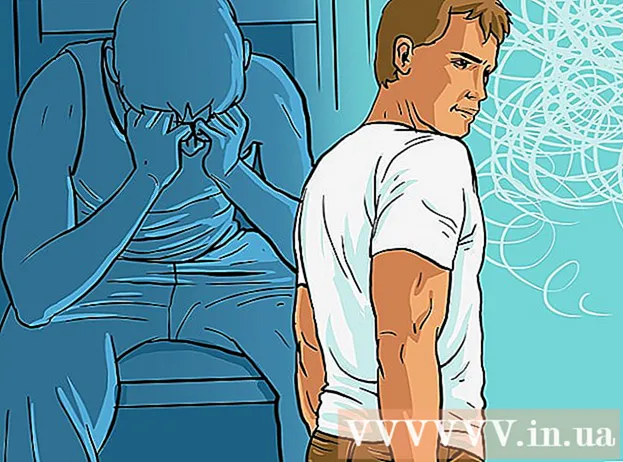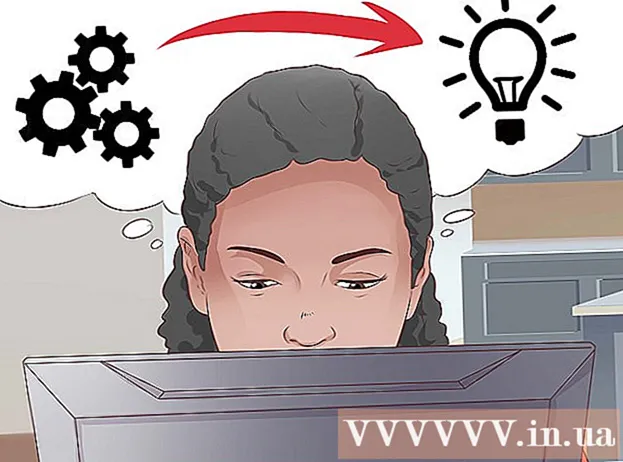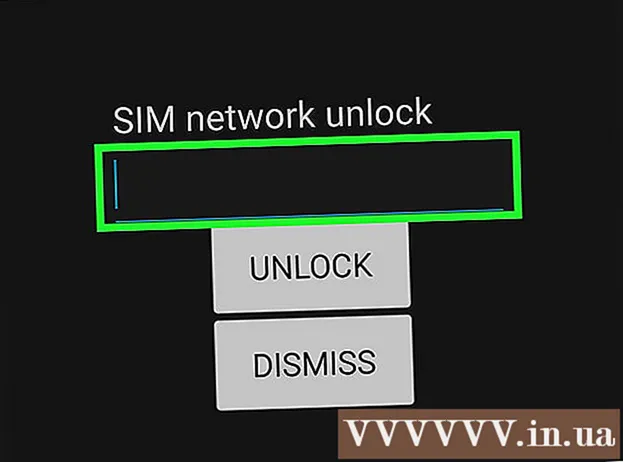Автор:
Laura McKinney
Жасалған Күн:
1 Сәуір 2021
Жаңарту Күні:
26 Маусым 2024

Мазмұны
iPad - бұл Apple компаниясы шығарған планшет. Бұл құрылғының көптеген мүмкіндіктері бар, соның ішінде музыка тыңдау, қосымшаларға, поштаға кіру және т.б. IPad-ты компьютерге қосу қиын емес және бұл ақпаратты екі құрылғы арасында ауыстыруға мүмкіндік береді.
Қадамдар
5-тен 1-бөлім: iPad-ты компьютерге қосыңыз
ITunes-ті жүктеңіз және орнатыңыз (егер сіздің компьютеріңізде бұл бағдарлама болмаса). ITunes-ті Apple-дің iTunes веб-сайтынан тегін жүктеуге болады.
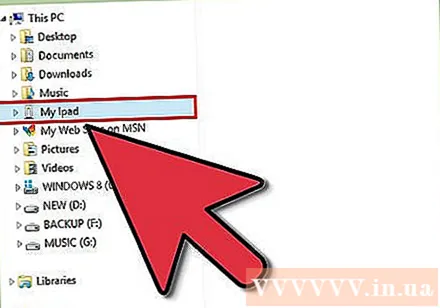
Компьютердегі USB порты арқылы iPad қосыңыз. Сіз портқа USB хабы арқылы емес, тікелей компьютерге қосылуыңыз керек (компьютерге кейбір USB порттарын қосу үшін пайдаланушылар қосымша перифериялық құрылғыларды қолдана алады).- IPad-де «Сенім» түймесін түртіңіз. Бұл хабарлама iPad-ты бірінші рет қосқанда ғана пайда болады.
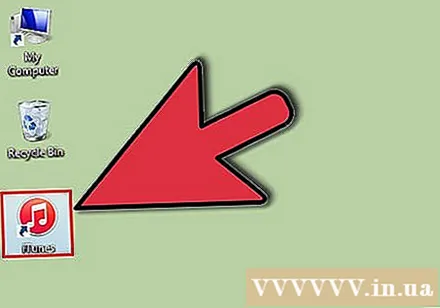
ITunes-ті ашыңыз. Бағдарлама сізге компьютерге сенімді қосылуды қажет ететін iPad сенімді функциясын таңдауды ұсынуы мүмкін.
ITunes-те iPad пайда болғанын тексеріңіз. Егер сіз iTunes 12-ді қолдансаңыз немесе құрылғы мәзірінде, егер iTunes 11-ді қолдансаңыз, iPad құралының жоғарғы тақтасында көресіз.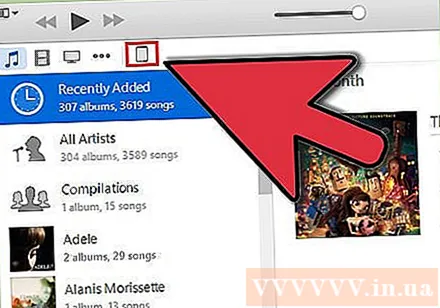
- Егер iPad белгішесі көрінбесе, құрылғының қосулы-қосылмағанын тексеруіңіз керек. Егер iPad ашылмаса және iTunes оны тани алмаса, планшетті қалпына келтіру режиміне қою керек.

ITunes-те iPad таңдаңыз. Сақтық көшірмесін жасауға немесе iOS жаңартуын жүктеуге болатын iPad үшін жиынтық терезе ашылады. жарнама
5-тен 2-бөлім: Музыка мен фильмдерді iPad-қа синхрондау
ITunes кітапханасына файлдар қосыңыз. Мазмұнды iPad-қа көшіру немесе «синхрондау» үшін оларды iTunes кітапханасына қосу керек. Сіз өзіңіздің компьютеріңізге MP3, AAC, MP4, MOV және басқа файл түрлері сияқты файлдарды қоса аласыз. Сондай-ақ, iTunes дүкенінен мазмұн сатып алуға болады.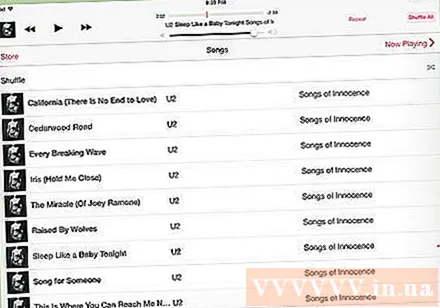
- ITunes-ке музыка қосу туралы толығырақ нұсқауларды оқыңыз.
- ITUNES-ке бейне файлдарды қосу туралы толығырақ нұсқауларды оқыңыз.
- WMA файлдарын MP3 түрлендіру туралы толығырақ нұсқауларды оқыңыз.
ITunes-те iPad таңдаңыз. Егер сіз iTunes 12-ді қолдансаңыз немесе құрылғылар мәзірінде, егер сіз iTunes 11-ді пайдалансаңыз, жоғарғы құралдар тақтасындағы iPad белгішесін басыңыз.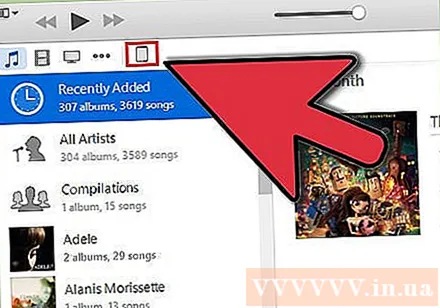
Музыка қойындысын нұқыңыз. ITunes 12-де карта iPad таңдағаннан кейін сол жақта орналасқан. ITunes 11-де қойынды iPad таңдағаннан кейін негізгі кадрдың үстінде тігінен орналасқан.
- ITunes музыканы iPad-ға синхрондауға мүмкіндік беру үшін «Музыканы синхрондау» құсбелгісін қойыңыз. Сіз бүкіл кітапхананы синхрондауға немесе iPad-қа көшіргіңіз келетін альбомдарды, әртістерді, жанрларды немесе ойнату тізімдерін көрсете аласыз.
Фильм қойындысын нұқыңыз. ITunes 12-де карта iPad таңдағаннан кейін сол жақта орналасқан. ITunes 11-де қойынды iPad таңдағаннан кейін негізгі кадрдың үстінде тігінен орналасқан.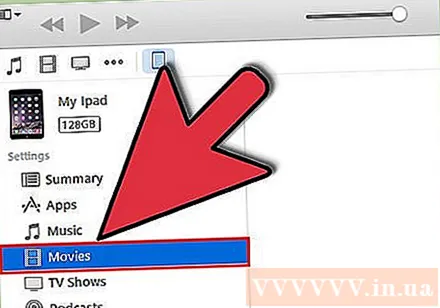
- ITunes-ке бейнелер мен фильмдерді iPad-қа синхрондауға мүмкіндік беру үшін «Фильмдерді синхрондау» құсбелгісін қойыңыз. Кітапханадан қандай фильмдерді синхрондауды таңдауға болады немесе қаралған фильмдер негізінде автоматты түрде көшіруге болады.
- Егер сіздің бейне жинағыңызда ТВ-шоулар болса, олар ТВ-шоулар қойындысында пайда болады.
Басыңыз.Синхрондау немесе Өтініш көшіру процесін бастау үшін. Бұл қадам біраз уақытты алады, әсіресе сіз көптеген музыкалық немесе бейне файлдарды көшіріп жатқанда. жарнама
5-тен 3-бөлім: Фотосуреттерді iPad-қа синхрондау
- Фотосуреттерді бір аймаққа орналастырыңыз. iTunes фотосуреттерді түпнұсқа қалтадан немесе түпнұсқа қалтадағы кез келген ішкі қалталардан синхрондайды. Егер сіз Mac жүйесінде болсаңыз, iPhoto көмегімен суреттеріңізді альбомдарға реттей аласыз.
- Компьютердегі кескіндерді ретке келтіру туралы кеңестер алу үшін мына жерді басыңыз.
ITunes-те iPad таңдаңыз. Егер сіз iTunes 12-ні қолдансаңыз немесе құрылғылар мәзірінен, егер iTunes 11-ді қолдансаңыз, жоғарғы құралдар тақтасындағы iPad белгішесін басыңыз.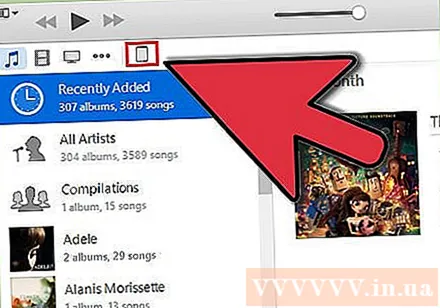
Фотосуреттер қойындысын нұқыңыз. ITunes 12-де карта iPad таңдағаннан кейін сол жақта орналасқан. ITunes 11-де қойынды iPad таңдағаннан кейін негізгі кадрдың үстінде тігінен орналасқан.
«Фотосуреттерді синхрондау» құсбелгісін қойыңыз және ашылмалы мәзірден дереккөзді таңдаңыз. Қалтаны таңдағаннан кейін, қалтадағы барлық суреттерді немесе белгілі бір ішкі қалтаны синхрондауды таңдауға болады.
Басыңыз.Синхрондау немесе Өтініш көшіру процесін бастау үшін. Егер сіз көптеген кескін файлдарын синхрондасаңыз, бұл қадам уақытты алады.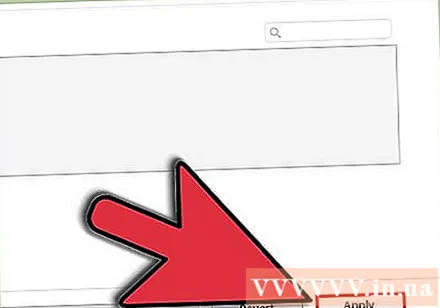
Басқа файлдарды синхрондау. Сіз iTunes-ті қолданбалар, подкасттар және контактілер сияқты басқа файл түрлерін синхрондау үшін қолдана аласыз. Сәйкес картаны басып, синхрондағыңыз келетінді таңдаңыз. жарнама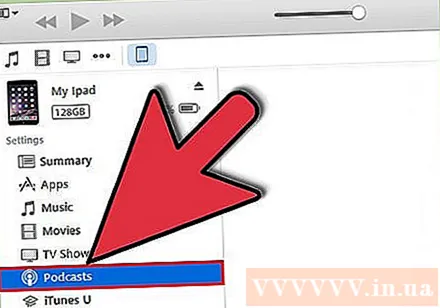
5-тен 4-бөлім: Wi-Fi синхрондауын орнату
ITunes-те iPad үшін жиынтық қойындысын ашыңыз. IPad компьютеріңізге USB арқылы қосылып, iPad экранында «Қажет» дегенді басқаныңызға көз жеткізіңіз (қажет болса).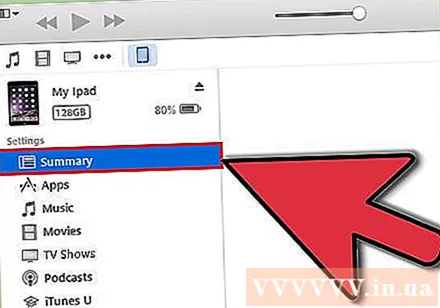
- Wi-Fi синхрондау сіздің iPad-да мазмұнды компьютерге қоспай басқаруға мүмкіндік береді.
«Осы iPad-пен Wi-Fi арқылы синхрондау» тармағын таңдаңыз (Wi-Fi арқылы осы iPad-пен синхрондау). Бұл қадам iPad-ты сымсыз қосылымнан басқа USB-ге қосқан кездегідей синхрондауды жасауға мүмкіндік береді.
Басыңыз.Өтініш.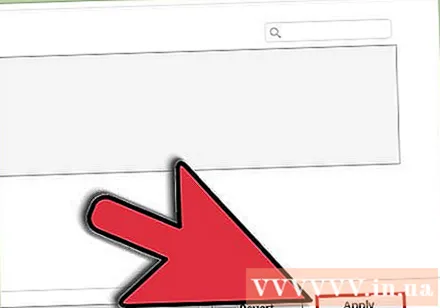
IPad-ты сымсыз желіге қосыңыз.
Компьютерді қосып, iTunes-ті ашуды тексеріңіз.
IPad зарядтағышты қосып, синхрондауды бастаңыз. iPad сол желіге қосылған, компьютер қосулы және iTunes жұмыс істеп тұрған кезде компьютермен синхрондау болады. жарнама
5-тен 5-бөлім: iPad-ты компьютер мониторына қосу
- Экран адаптерін сатып алыңыз. Бүгінгі таңда iPad планшеттерінің әр моделі үшін адаптерлердің кең спектрі бар, сонымен қатар сіздің мониторыңыз қолдайтын байланыс түрі.
- IPad-ты жаңа экранға қосудың ең жақсы әдісі - HDMI адаптері. VGA қосылымдары сапасы төмен, бірақ сонымен бірге өте танымал.
- Адаптерді пайдаланып бақылау үшін iPad қосыңыз. Қажет болса, сыртқы динамиктерді қосу үшін адаптердегі дыбыстық ұяны да пайдалануға болады.
- IPad-ді әдеттегідей қолданыңыз. Әдепкі бойынша, iPad экранды iPad-та да, мониторда да көрсетеді (түпнұсқа iPad-тан басқа бейне ойнатуды ғана көрсете алады). Екі құрылғыда да бүкіл операциялық жүйе мен бағдарламалар көрсетіледі.
- Экранда бейнені ойнатыңыз және iPad көмегімен басқарыңыз. Экранда бейне ойнатылады, ал iPad ойнатуды басқару элементтерін көрсетеді. жарнама